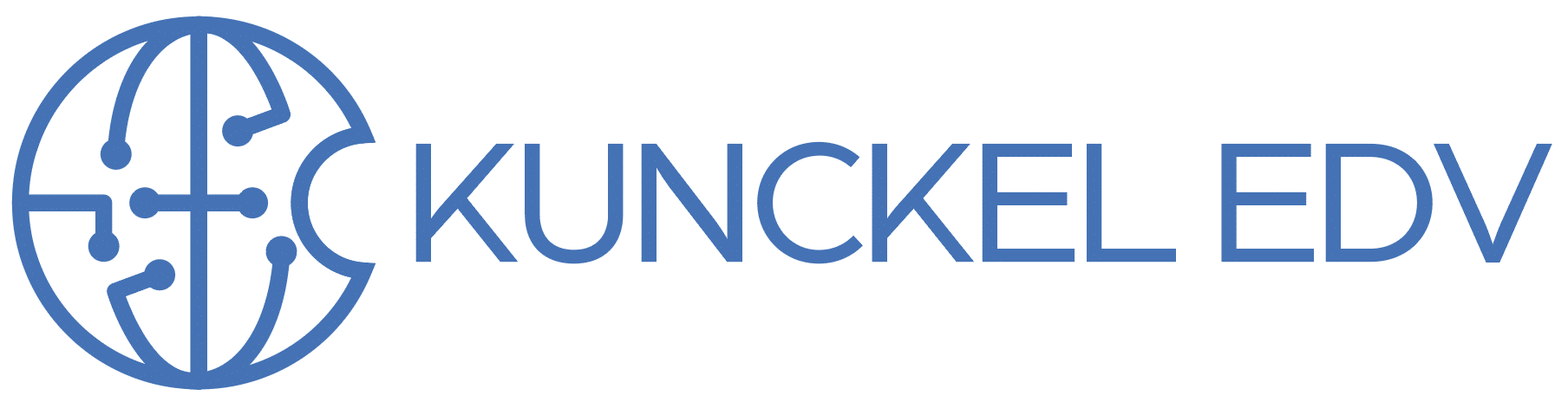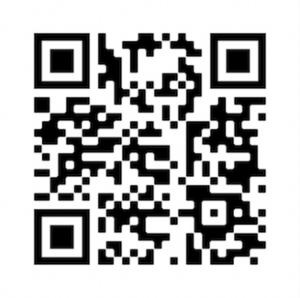Eine kleine Anleitung für modernes Kontaktmanagement.
Für ein neu gegründetes Unternehmen arbeite ich die ganze Palette an öffentlichkeitswirksamen Dingen ab, also Webseite, PDF-Broschüre, und irgendwann kommt dann die Frage nach den Visitenkarten auf. Visitenkarten?
Puh. In den 30 Jahren, die ich jetzt selbstständig bin, habe ich keine 150 Visitenkarten verbraucht. Zu Anfang habe ich immer allen so ein bedrucktes Pappstück ungefragt in die Hand gedrückt, die dann abgelegt (wenn überhaupt) und vergessen wurden.
Bei ernsthaftem Interesse hat man eben eine SMS hin – und hergeschickt oder eine E-Mail mit allen Kontaktdaten. Bei der Überlegung, ob und wie man das Ganze modernisieren könnte, stoße ich auf Firmen, die eine Visitenkarte anbieten, die per NFC oder alternativ per QR-Code die Übertragung der Kontaktdaten erlaubt. NFC, also einfach die Karte auf das Smartphone des Gegenübers legen, hat schon einen Sexappeal, allerdings wieder um den Preis, immer ein zusätzliches Ding dabei haben zu müssen. Ausserdem müssen die Telefone dann NFC-fähig sein, und da kann man noch nicht von einer richtigen Durchdringung reden.
Aber der alternative Pfad über den QR-Code ist interessant. Etwas Recherche und eine halbe Stunde später ist es soweit.
Auf dem Sperrbildschirm meines iPhones steht auf einer schwarzen Fläche ein QR-Code. Scannt mein Gegenüber den mit der Kamera, öffnet sich eine Kontaktkarte, die einfach nur noch abgespeichert werden muss. Wie das geht? Recht einfach – zumindest auf Mac und iPhone.
Schritt 1: In den Kontakten lege ich eine neue Karte an, in der ich alle Informationen eintrage, die ich übermitteln will. Dazu zählen neben Mail, Telefon, Mobilnummer auch die Homepage und mein Twitter-Handle. Auch eingetragene Notizen werden übermittelt, also Raum für eine kurze Selbstdarstellung.
Schritt 2: Die erzeugte Kontaktkarte zieht man auf den Schreibtisch, und nimmt einen kurzen Namen: ich.vcf, z.B.
Schritt 3: Diese erzeugte VCF-Datei lädt man jetzt auf seinen Webserver hoch, so dass sie im Root-Verzeichnis zu liegen kommt. Die URL dahin ist so etwas wie www.meinedomain.de/ich.vcf.
Schritt 4: Mit dieser URL erzeuge ich über einen der vielen im Internet verfügbaren QR-Code-Generatoren einen QR-Code. Als Datei auf dem Rechner speichern.
Schritt 5: Mit einem Grafikprogramm ein Hintergrundbild mit der Auflösung des eigenen Telefons erstellen, entweder einfach schwarz wie bei mir oder mit Logo und Firmenfarben. Den QR-Code etwas unterhalb der Mitte platzieren (im Sperrbildschirm wird im oberen Drittel Uhrzeit und Datum angezeigt, deswegen sieht etwas unterhalb der Mitte am besten aus.
Schritt 6: Das erzeugte Bild als JPG in der Photos-App auf dem Mac speichern, also einfach in das Fenster mit den Fotos ziehen.
Schritt 7: Auf dem iPhone in die Voreinstellungen gehen, das grade geladene Foto in den Einstellungen als „Hintergrundbild“ für den Sperrbildschirm auswählen.
Schritt 8: Das wars.
NACHTRAG: Änderungen an der Kontaktkarte gehen einfach. In „Kontakte“ öffnen, ändern/ergänzen, auf den Schreibtisch ziehen, umbenennen in „ich.vcf“ und dann auf den Webserver hochladen. Der QR-Code kann so bleiben, er zeigt ja immer noch auf die richtige Datei.